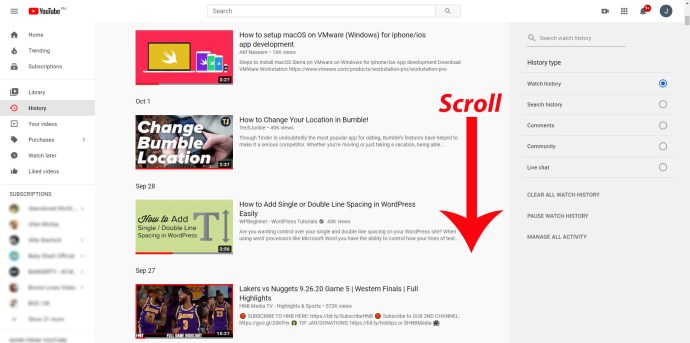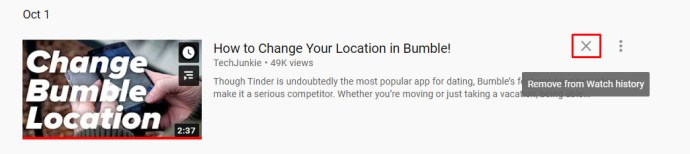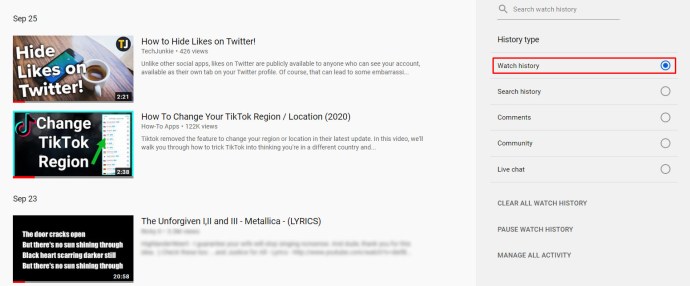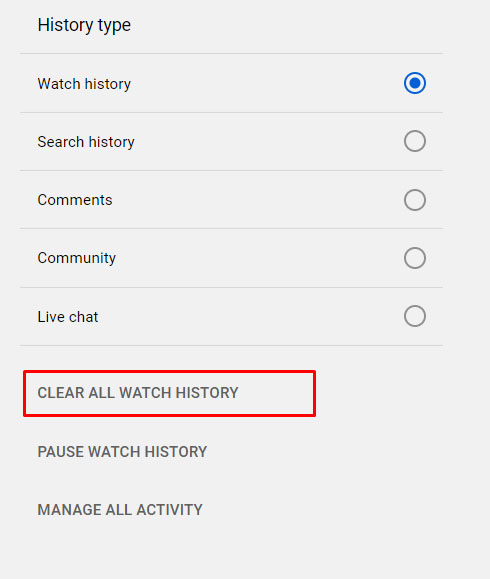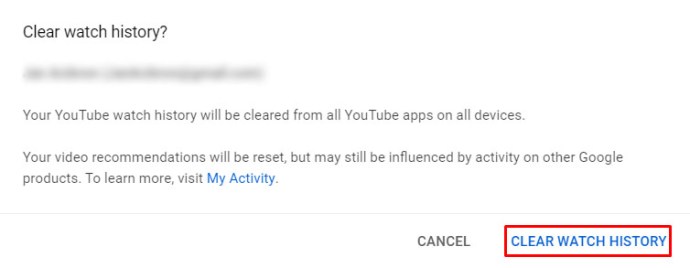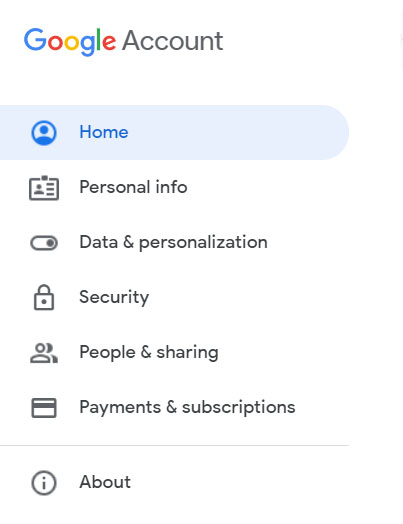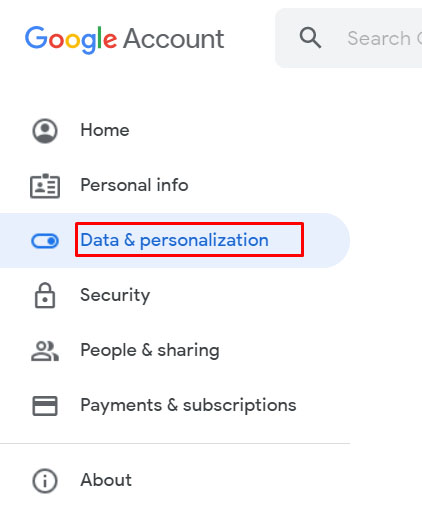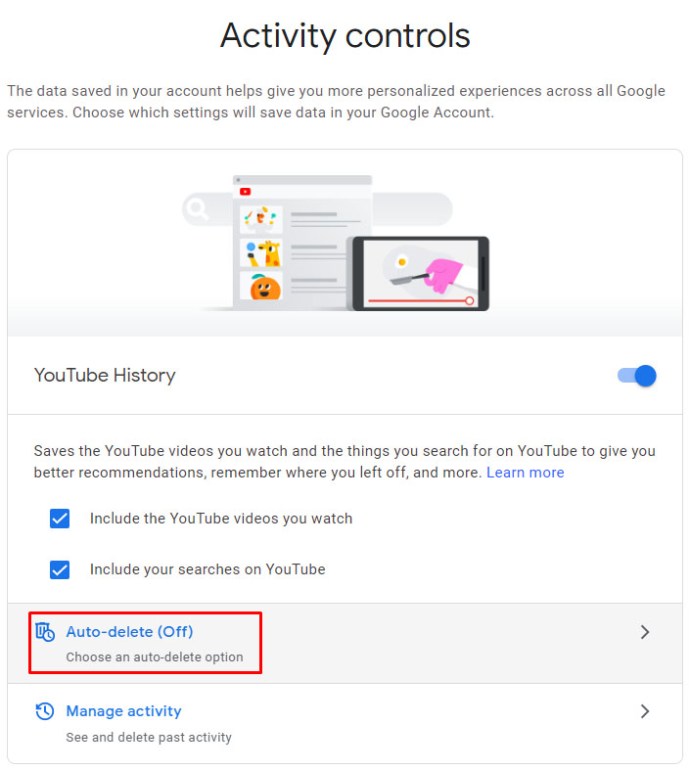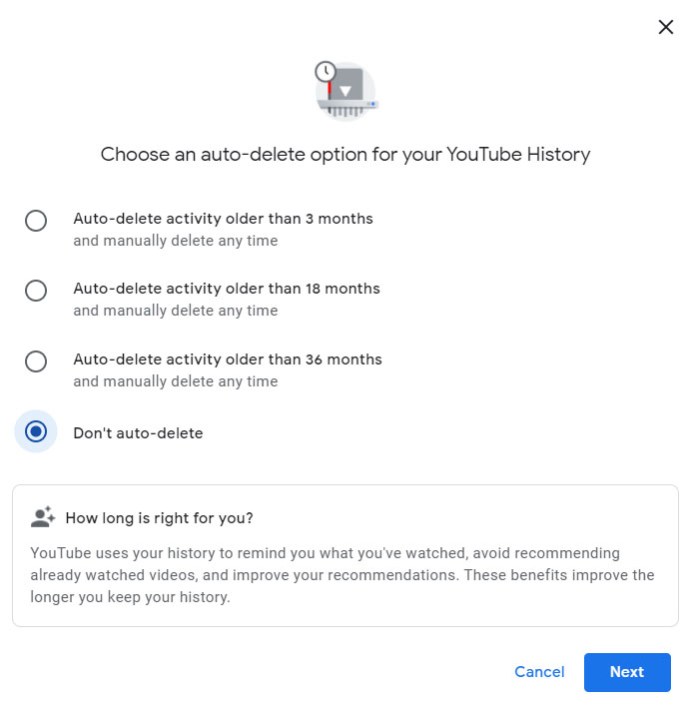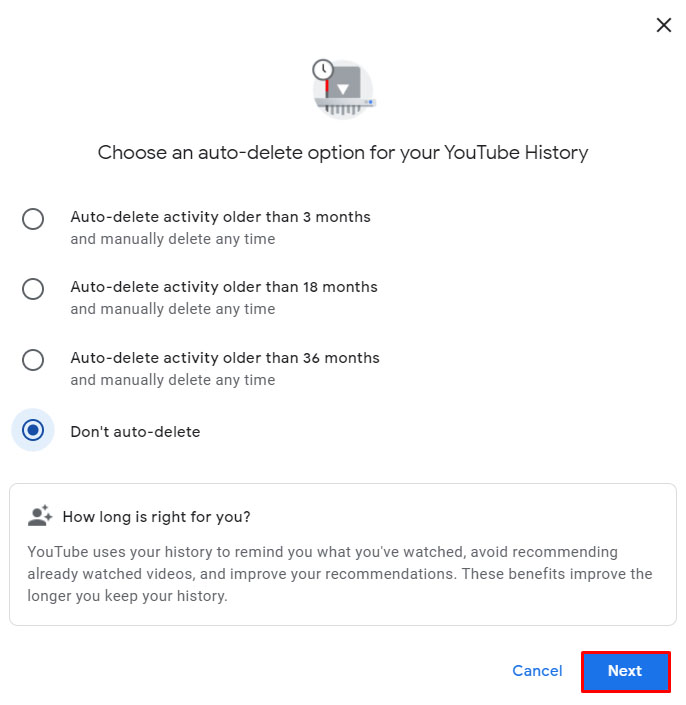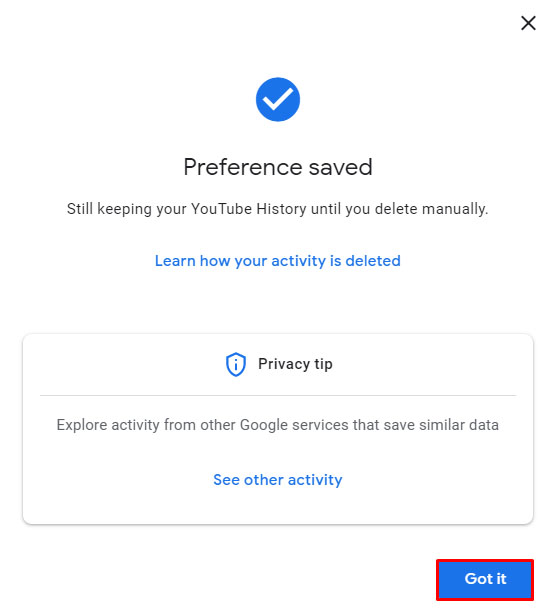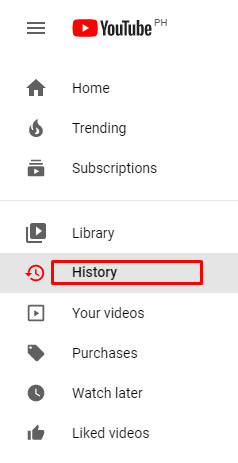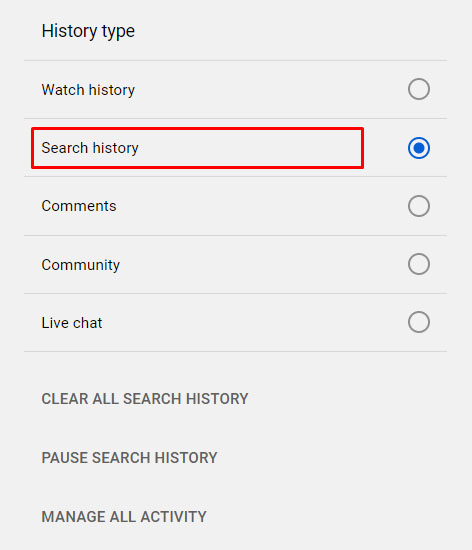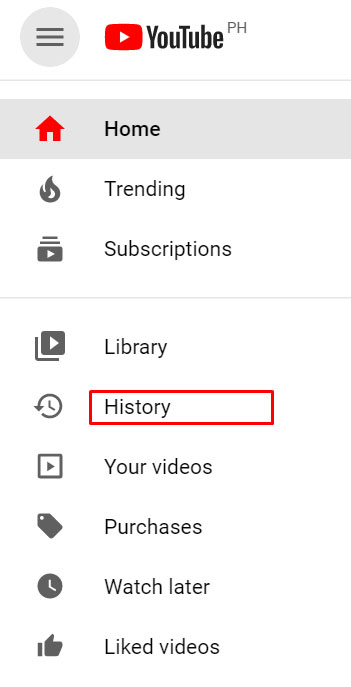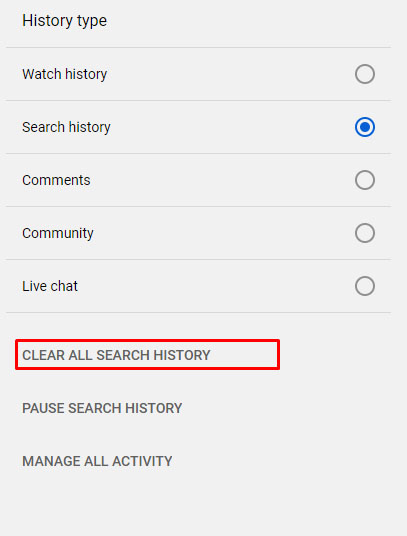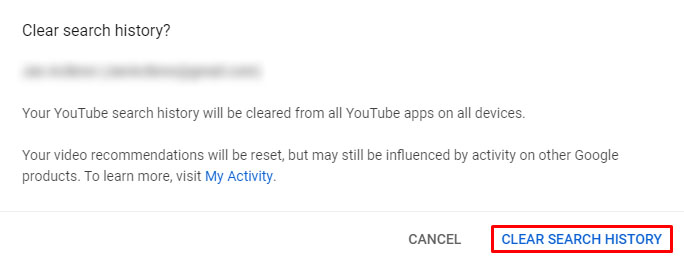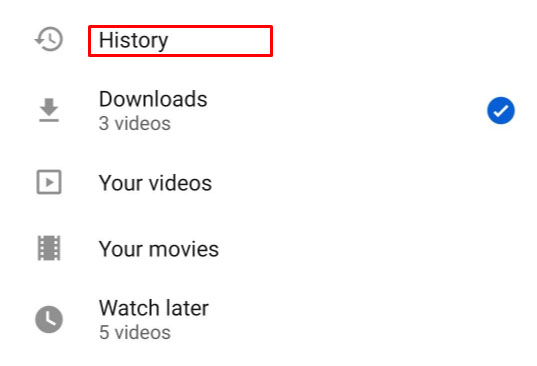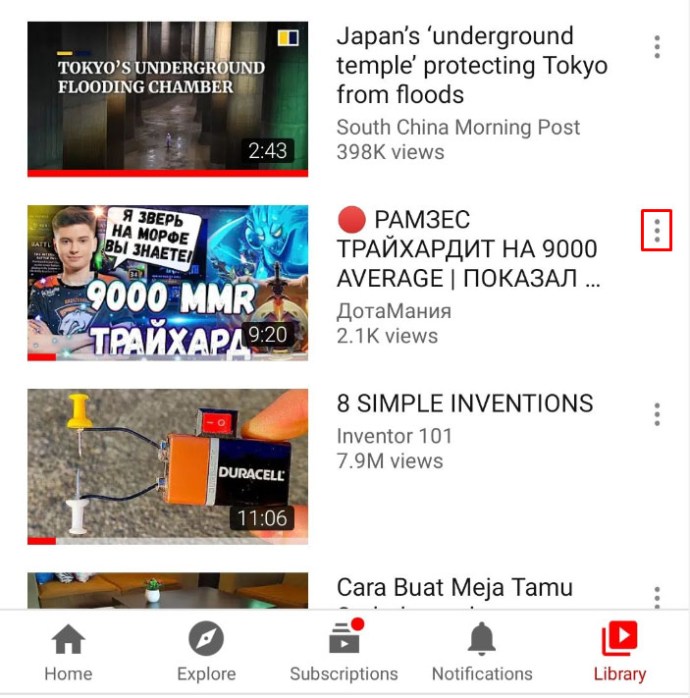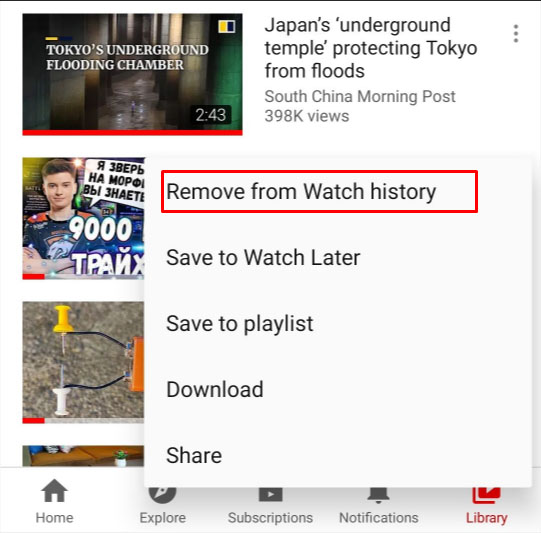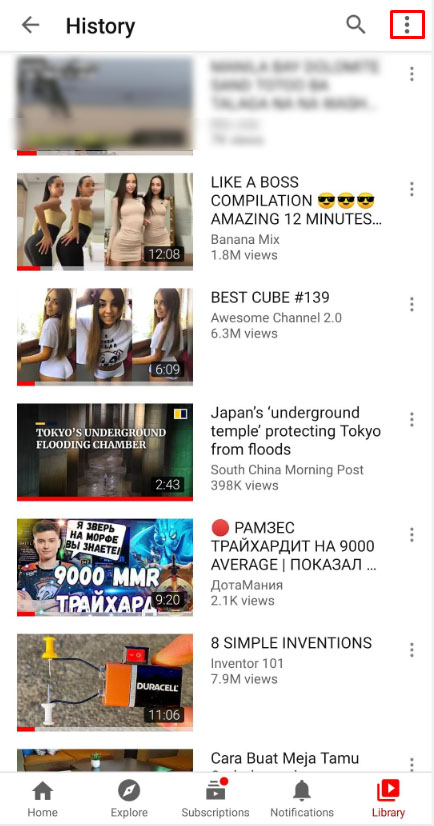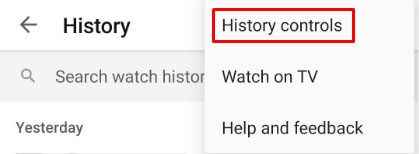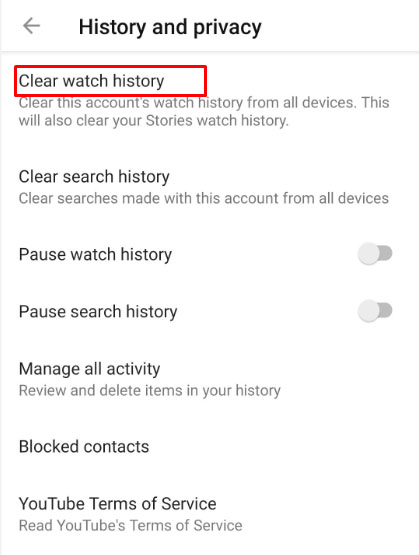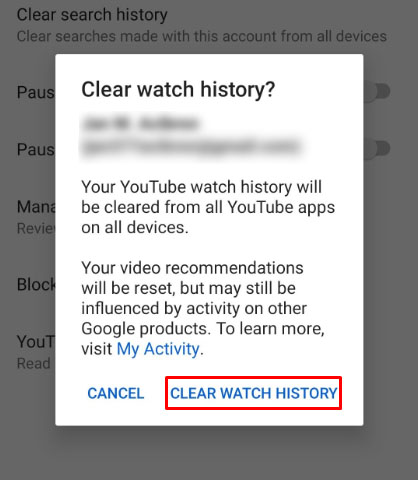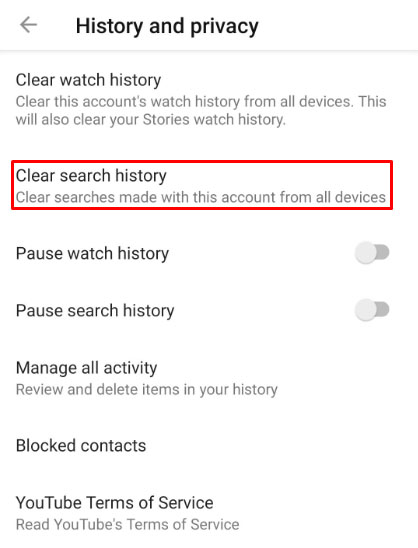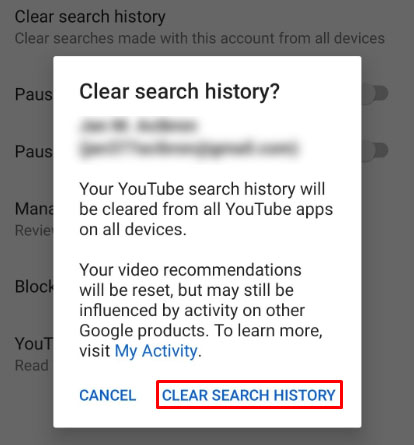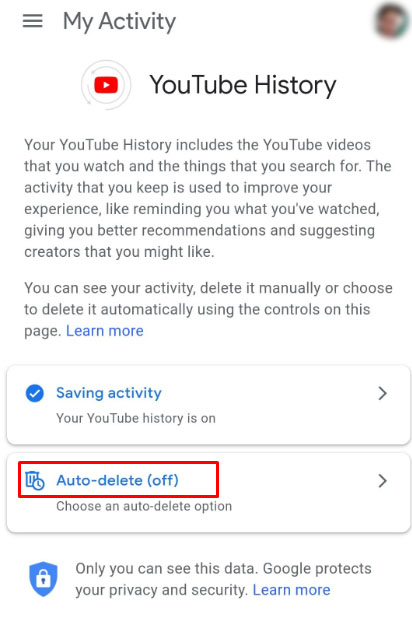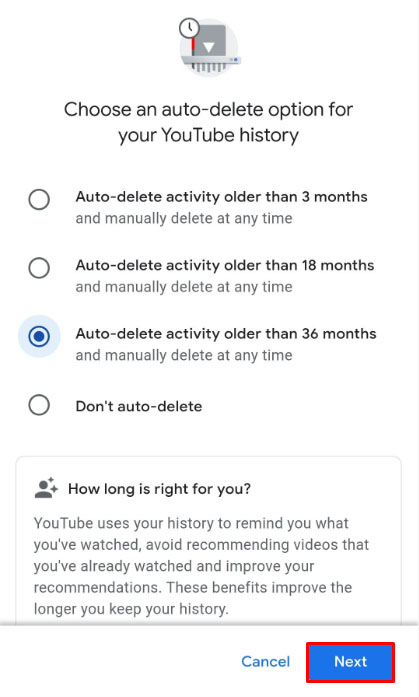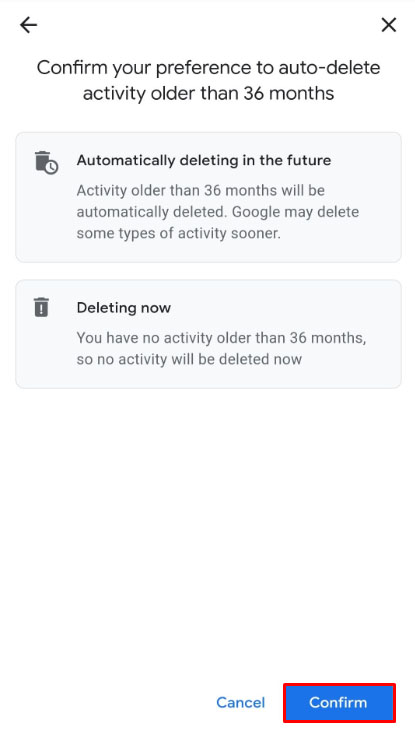Menghapus riwayat tontonan Anda adalah cara yang baik untuk menyetel ulang rekomendasi atau menghapus file internet sementara dari perangkat Anda. Terlepas dari kebutuhan Anda untuk menghapus riwayat tontonan YouTube, ini adalah proses langsung yang harus diketahui semua orang.

Ada beberapa metode untuk menghapus Riwayat YouTube Anda, tergantung pada platform mana Anda melakukannya, dan kami akan merincinya di sini.
Cara Menghapus Riwayat YouTube di PC
Komputer desktop adalah salah satu platform paling populer untuk menonton YouTube. Jika Anda ingin menghapus riwayat penayangan di PC, baik itu sistem operasi Windows, Chrome OS, atau Mac, ikuti petunjuk di bawah ini:
Menghapus Video Satu per satu
- Klik Menu Utama di sudut kiri atas halaman YouTube untuk membuka direktori. Ini adalah ikon tiga garis tepat di samping logo YouTube.

- Di menu sebelah kiri, di bawah Perpustakaan, klik Sejarah.

- Gulir daftar video untuk menemukan video yang ingin Anda hapus dari riwayat Anda.
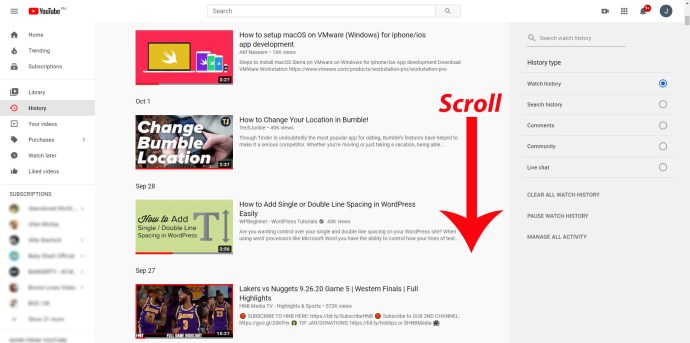
- Klik pada x ikon di sisi kanan atas video.
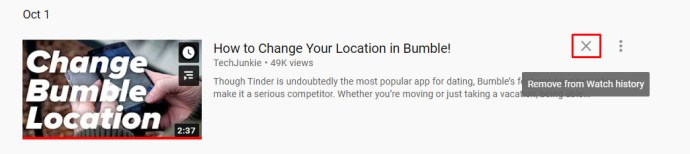
- Ulangi proses untuk setiap video yang ingin Anda hapus dari rekaman Anda.

- Navigasi keluar dari halaman ini setelah Anda selesai.
Hapus Semua Video di Riwayat Pencarian Anda
- Sesuai petunjuk di atas, klik Menu Utama untuk menampilkan semua pilihan direktori yang tersedia.

- Sekali lagi, klik Sejarah.

- Pada menu di sebelah kanan, klik Tonton Sejarah.
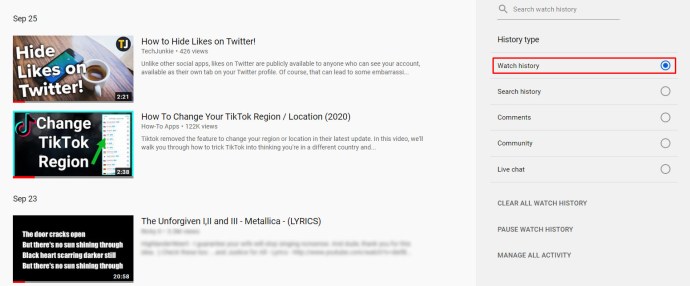
- Di bawah sakelar di sebelah kanan, klik Hapus Semua Riwayat Tontonan.
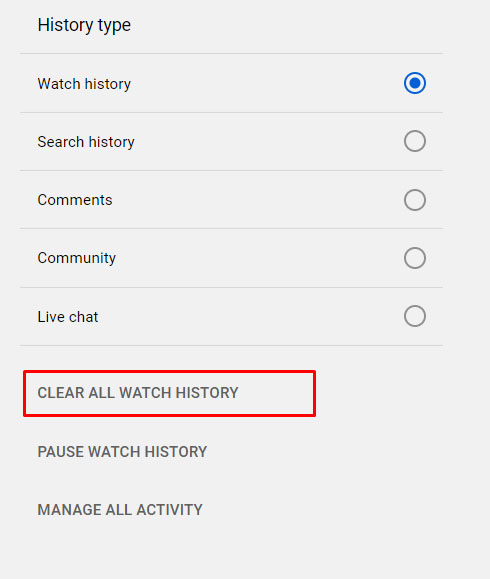
- Sebuah pesan akan muncul meminta Anda untuk mengkonfirmasi pilihan Anda. Klik Hapus Riwayat Tontonan di kanan bawah jendela popup.
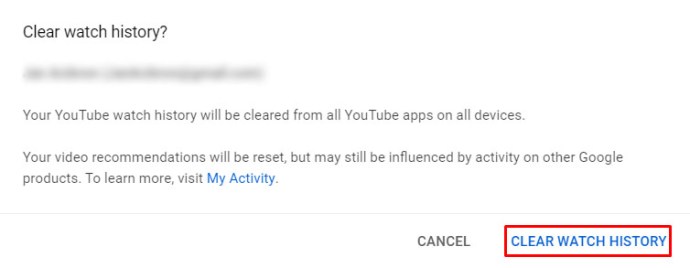
- Anda sekarang dapat menavigasi keluar dari halaman ini.
Menghapus Riwayat Penayangan YouTube secara Otomatis
- Lanjutkan ke Akun Google yang ditautkan ke akun YouTube yang ingin Anda kelola.
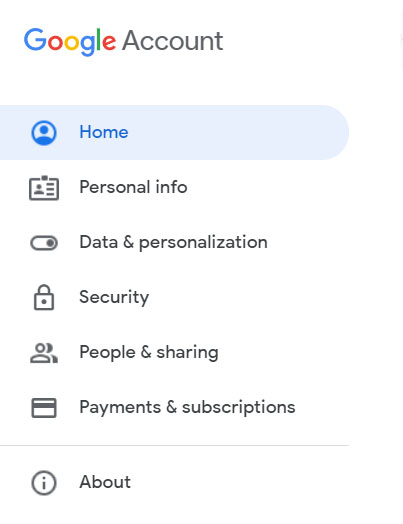
- Klik Data & personalisasi dari menu di sebelah kiri, atau klik tombol Mkelola data & personalisasi Anda tautan dari Privasi & Personalisasi tab di bawah ikon profil Anda.
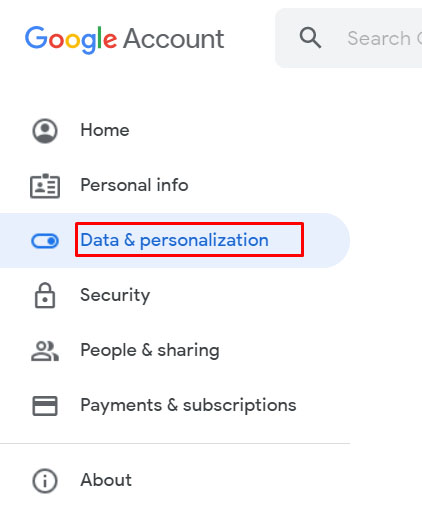
- Gulir ke bawah sampai Anda melihat Kontrol aktivitas tab dan klik Riwayat YouTube.

- Dari pilihan, klik Hapus otomatis.
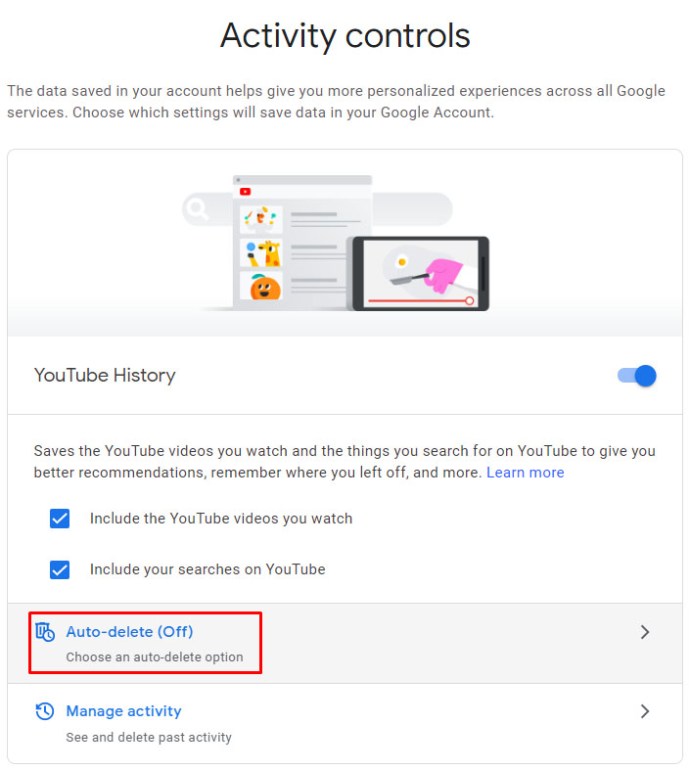
- Jendela sembulan akan muncul yang memungkinkan Anda mengubah preferensi hapus otomatis. Rentang yang tersedia adalah penghapusan riwayat lebih dari tiga bulan, delapan belas bulan, atau tiga tahun. Klik opsi mana saja yang paling cocok untuk Anda untuk mengaktifkan atau menonaktifkannya.
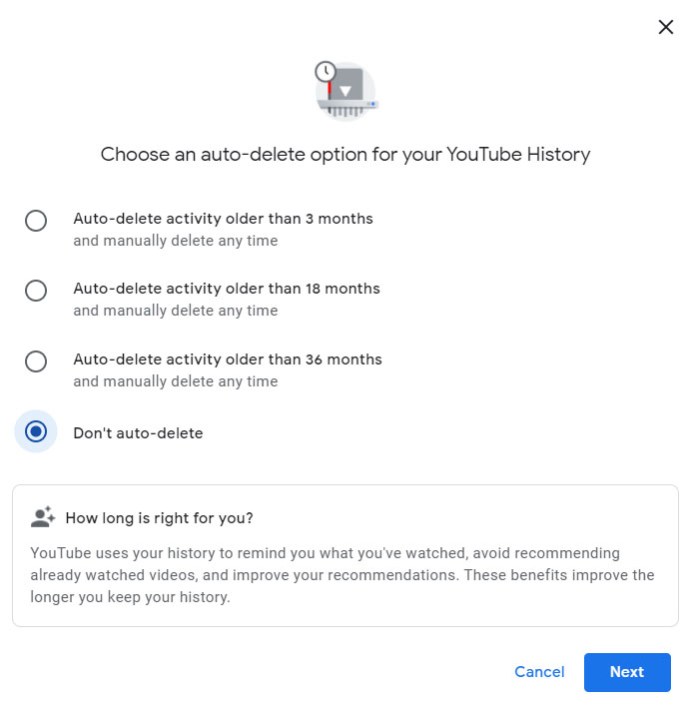
- Setelah Anda menentukan pilihan, klik Lanjut.
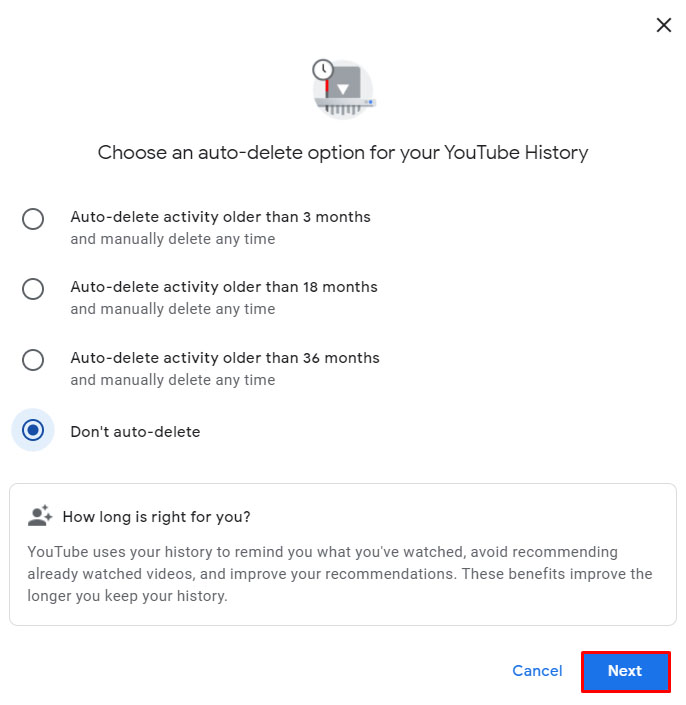
- Sebuah jendela akan muncul mengonfirmasi bahwa preferensi Anda telah disimpan, klik Mengerti.
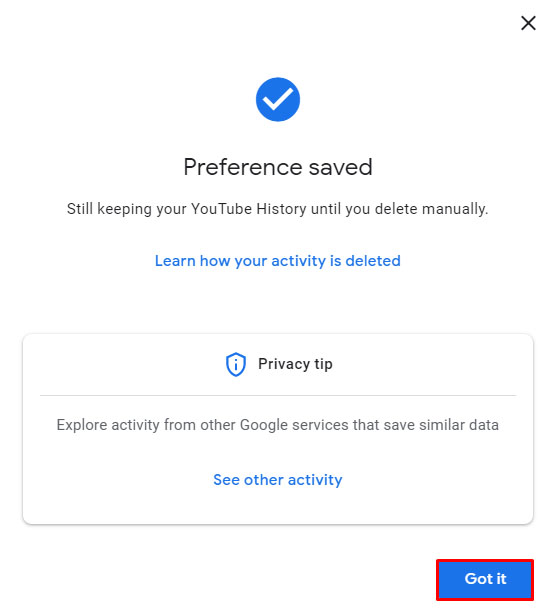
- Anda sekarang dapat menavigasi keluar dari halaman ini.
Menghapus Riwayat Pencarian Satu per satu
- Di beranda YouTube, klik Menu Utama di pojok kiri atas dengan mengeklik ikon tiga garis.

- Pada menu di sebelah kiri, klik Sejarah di bawah Perpustakaan tab.
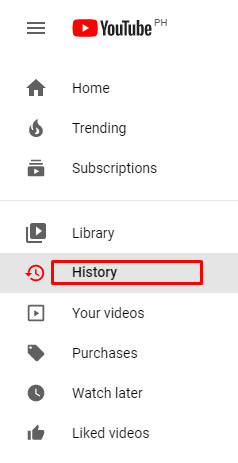
- Pada sakelar di sebelah kanan, klik Sejarah pencarian.
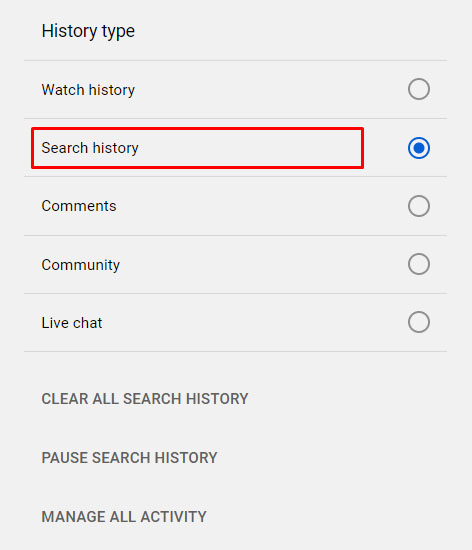
- Gulir daftar untuk menemukan istilah pencarian yang ingin Anda hapus. Klik pada x ikon di sebelah kanan masing-masing untuk menghapusnya dari catatan.

- Setelah selesai, keluar dari halaman ini.
Menghapus Semua Riwayat Pencarian
- Lanjutkan ke Sejarah halaman dengan mengklik ikon tiga garis di sudut kiri atas halaman Beranda, lalu mengklik Sejarah dari Menu Utama.
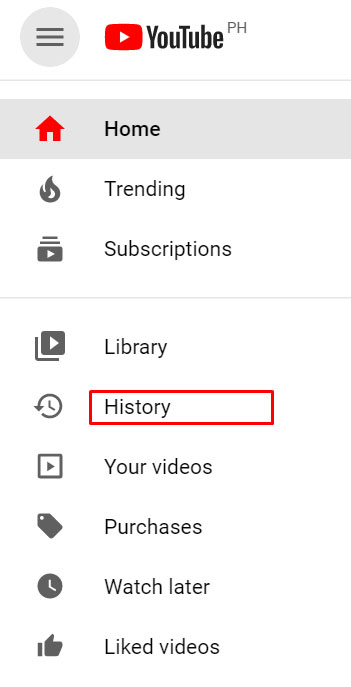
- Pada sakelar di sebelah kanan, klik Sejarah pencarian.
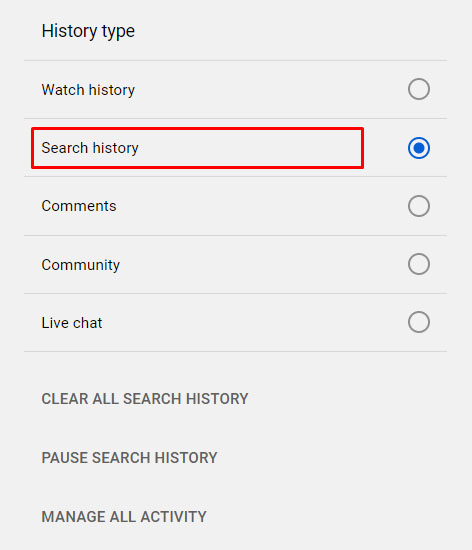
- Di bawah sakelar, klik Hapus Semua Riwayat Pencarian.
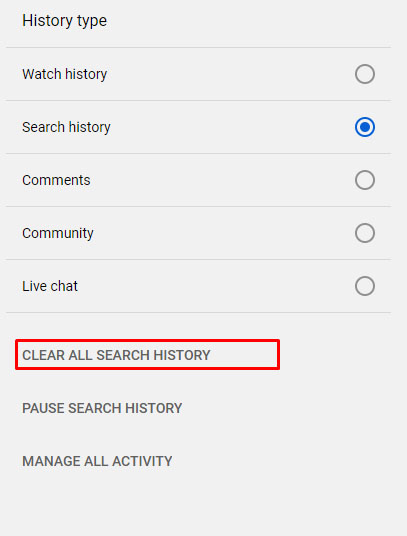
- Pada jendela sembulan yang muncul, klik Hapus Riwayat Pencarian.
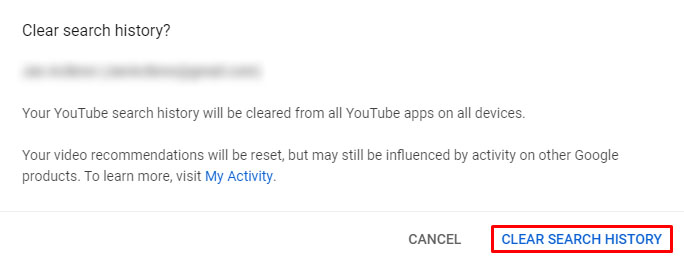
- Anda sekarang dapat menavigasi keluar dari jendela ini.
Harap perhatikan bahwa menghapus riwayat penayangan atau penelusuran akan memengaruhi rekomendasi yang diberikan YouTube kepada Anda. Ini secara efektif mengatur ulang preferensi tampilan dan pencarian Anda. Anda mungkin masih melihat video yang familier, tetapi ini mungkin karena lokasi Anda atau aplikasi Google lainnya yang terhubung ke akun YouTube yang Anda gunakan.
Cara Menghapus Riwayat YouTube di Android
Jika Anda menggunakan browser web untuk menonton video di YouTube, maka Anda dapat menghapus riwayat menggunakan browser dengan mengikuti petunjuk yang diberikan untuk PC. Di sisi lain, jika Anda menggunakan aplikasi YouTube seluler, Anda dapat menghapus riwayat dengan mengikuti petunjuk berikut:
Menghapus Riwayat Tampilan Satu per satu
- Dari Layar Utama aplikasi seluler YouTube, ketuk pada Perpustakaan Ikon di kanan bawah.

- Dari menu, ketuk Riwayat.
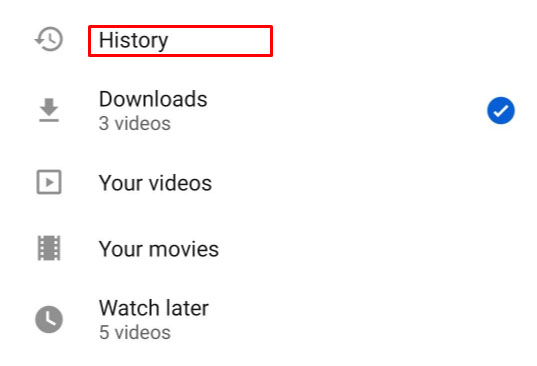
- Gulir ke seluruh video untuk menemukan video yang ingin Anda hapus dari rekaman Anda. Jika Anda memilih video untuk dihapus, ketuk ikon tiga titik di sebelah kanan video.
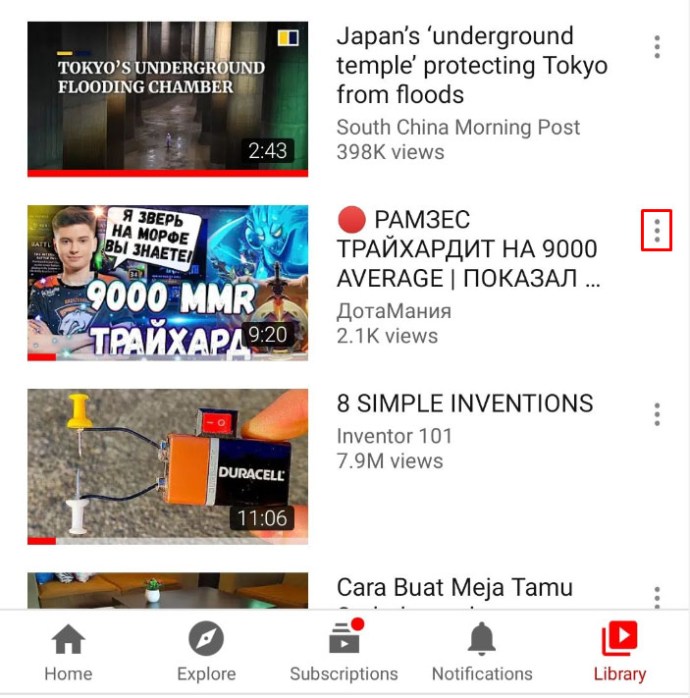
- Dari menu yang muncul, ketuk Hapus dari histori Tontonan.
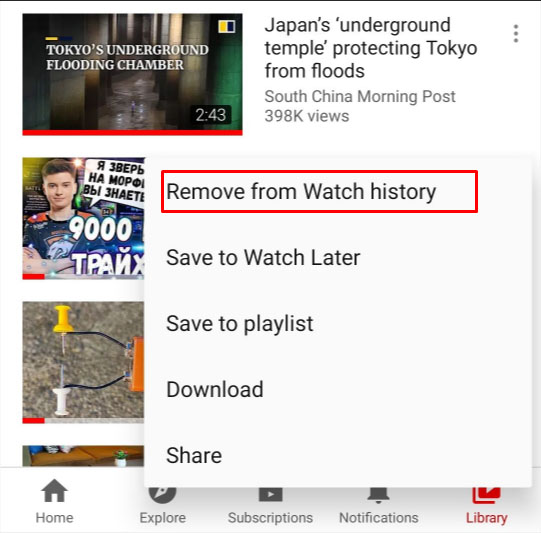
- Setelah Anda selesai menghapus semua video yang Anda inginkan, keluar dari layar ini dengan mengetuk Beranda di kiri bawah, atau menggunakan tombol kembali di perangkat Anda.

Menghapus Semua Riwayat Tampilan
- Ketuk pada Perpustakaan ikon di pojok kanan bawah Aplikasi Seluler YouTube.

- Ketuk Sejarah dari menu.
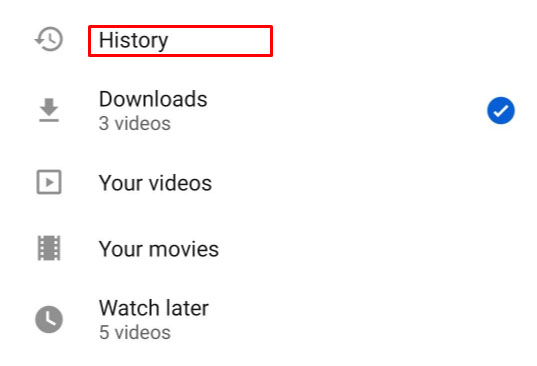
- Ketuk ikon tiga titik di sudut kanan atas Sejarah layar.
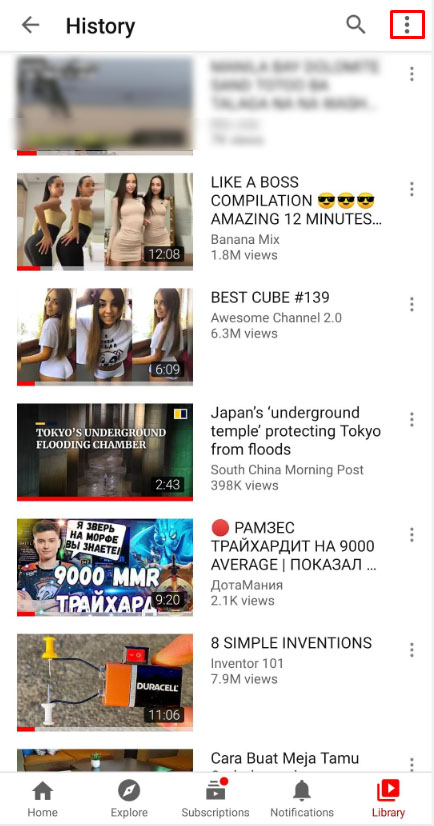
- Dari menu yang muncul, ketuk Kontrol sejarah.
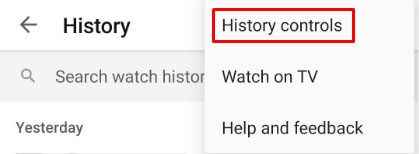
- Pada menu berikutnya yang muncul, ketuk Hapus riwayat tontonan.
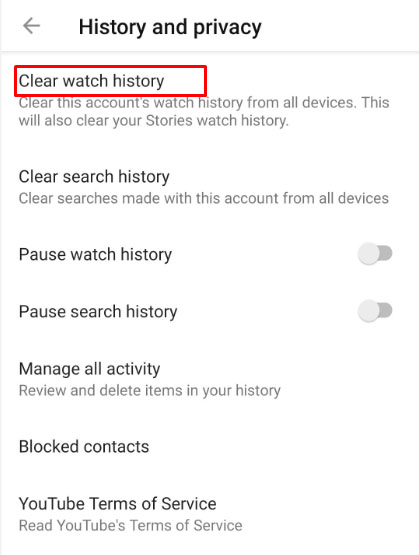
- Jendela sembulan akan muncul untuk mengonfirmasi penghapusan riwayat tontonan Anda. Ketuk Hapus Riwayat Tontonan.
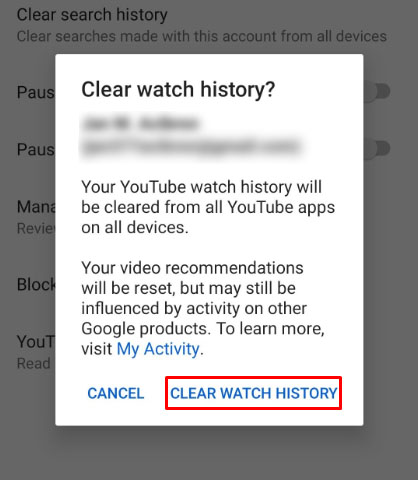
- Setelah selesai, Anda dapat keluar dari layar ini dengan mengetuk Rumah ikon di kiri bawah atau menggunakan tombol kembali pada perangkat Anda.

Menghapus Riwayat Pencarian
Tidak seperti versi PC atau browser, tidak ada cara untuk menghapus pencarian satu per satu di aplikasi seluler. Untuk menghapus semua pencarian yang telah Anda lakukan, ikuti langkah-langkah berikut:
- Ketuk pada Perpustakaan ikon di sudut kanan bawah layar utama aplikasi YouTube.

- Ketuk Sejarah dari menu direktori.
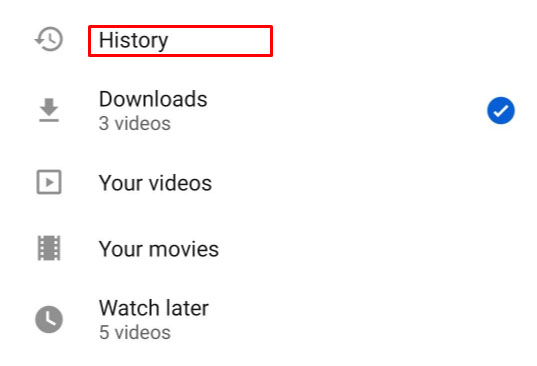
- Ketuk ikon tiga titik di sudut kanan atas Sejarah layar.
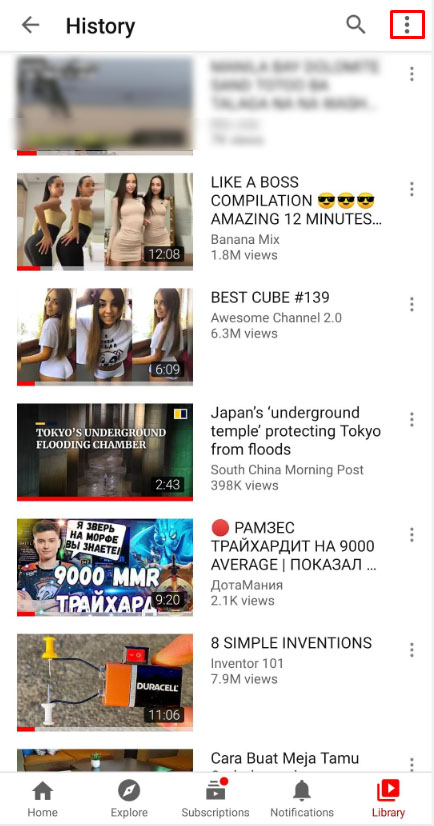
- Ketuk Hkontrol cerita dari menu tarik-turun.
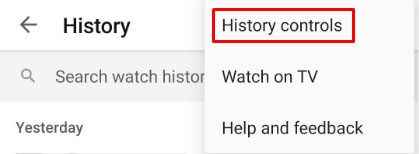
- Ketuk Hapus Riwayat Pencarian dari daftar.
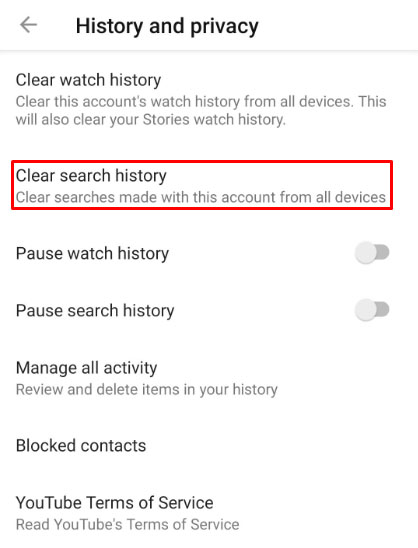
- Di jendela yang muncul, ketuk Hapus Riwayat Pencarian.
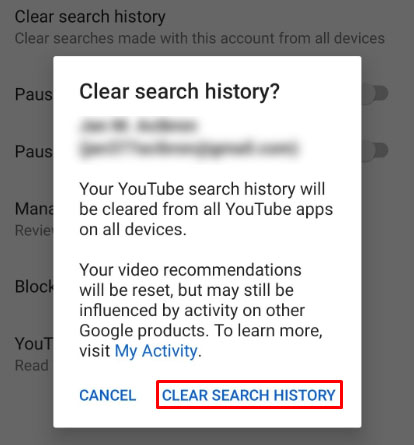
- Navigasi keluar dari layar ini dengan mengetuk Rumah di pojok kiri bawah, atau menggunakan tombol kembali di perangkat Android Anda.

Hapus Otomatis Lihat Riwayat
Fungsi hapus otomatis juga dapat diakses melalui aplikasi seluler YouTube, meskipun itu akan mengarahkan Anda ke versi web akun Google Anda. Untuk melakukan ini:
- Ketuk pada Perpustakaan ikon di sudut kanan bawah layar beranda.

- Ketuk Sejarah dari daftar.
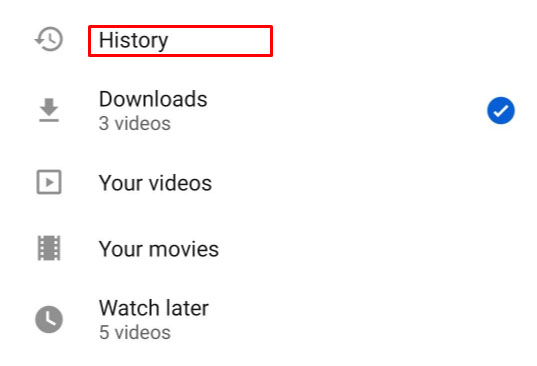
- Ketuk tiga titik di sudut kanan atas Sejarah layar.
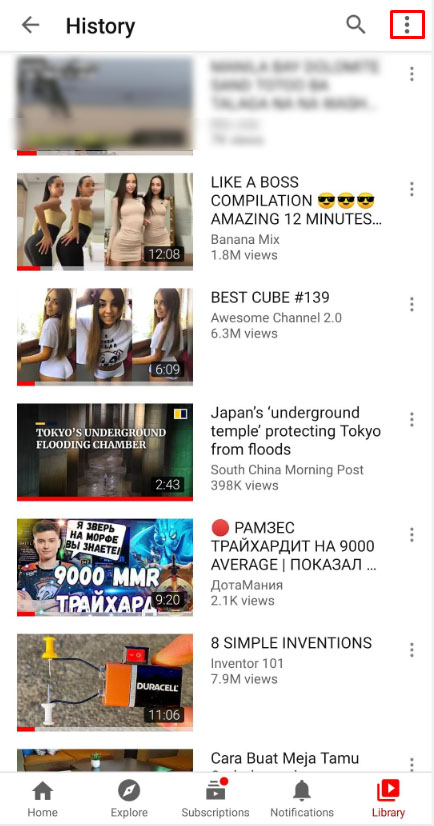
- Ketuk Kontrol sejarah.
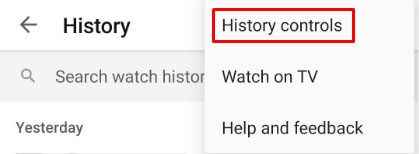
- Pada menu, ketuk Kelola semua aktivitas.

- Anda akan diarahkan ke halaman Google akun YouTube aktif Anda saat ini. Ketuk Hapus otomatis dari daftar.
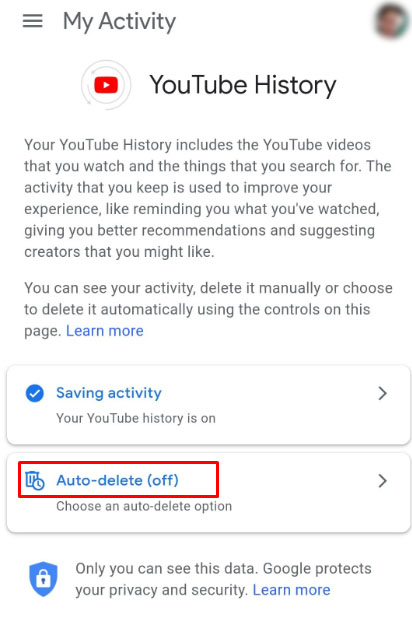
- Pilih dari opsi yang diberikan: tiga bulan, delapan belas bulan, atau tiga tahun. Setelah Anda memilih opsi, ketuk Berikutnya.
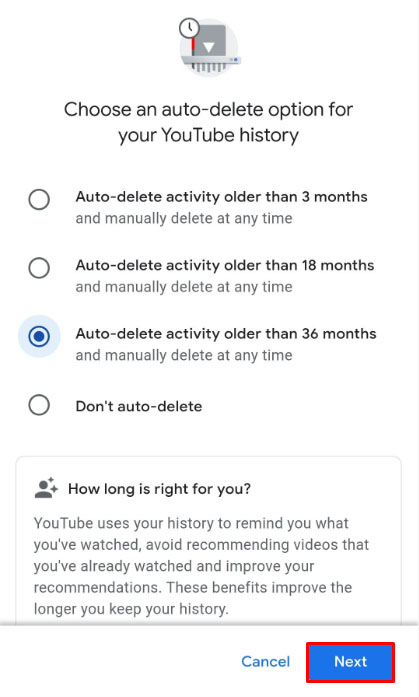
- Kemudian, ketuk Mengonfirmasi.
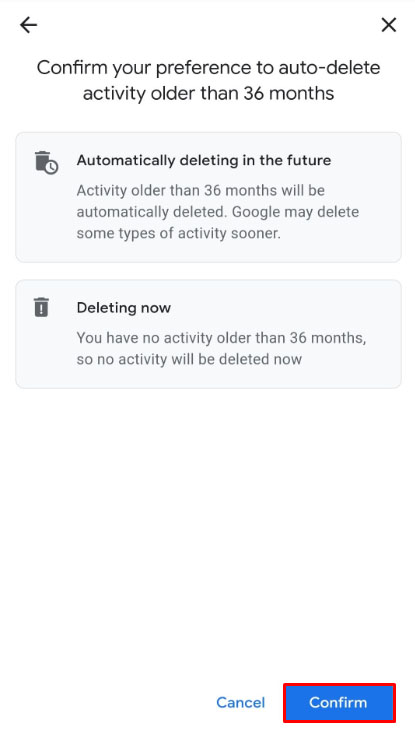
- Anda sekarang dapat menavigasi keluar dari layar ini.
Tidak seperti versi PC atau browser, tidak ada cara untuk menghapus pencarian satu per satu di aplikasi seluler. Untuk menghapus semua pencarian yang telah Anda lakukan, ikuti langkah-langkah berikut:
- Ketuk pada Perpustakaan ikon di sudut kanan bawah layar utama aplikasi YouTube.

- Ketuk Riwayat dari menu direktori.
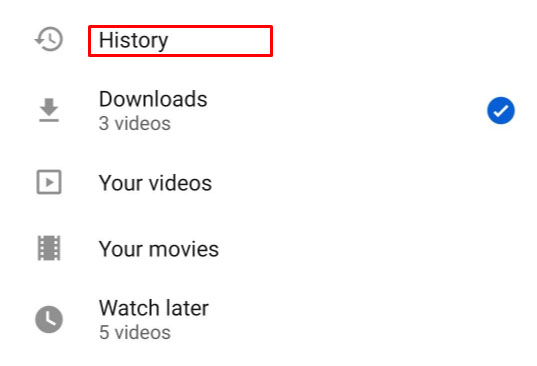
- Ketuk ikon tiga titik di sudut kanan atas Sejarah layar.
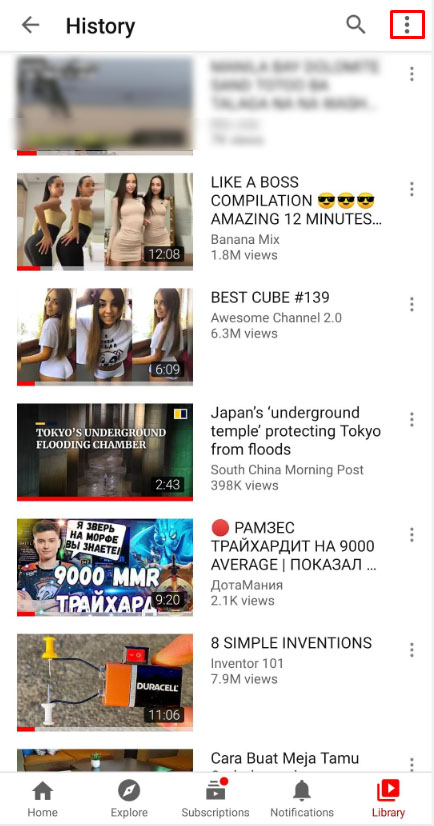
- Sekali lagi, ketuk Kontrol sejarah dari menu tarik-turun.
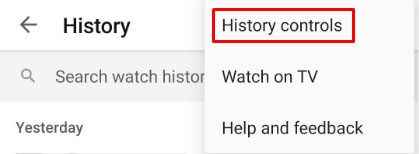
- Kemudian, ketuk Hapus Riwayat Pencarian dari daftar.
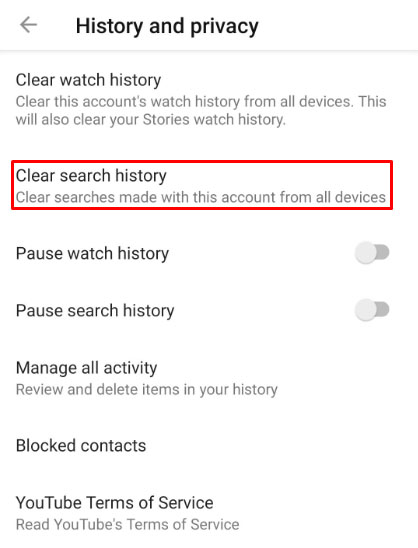
- Di jendela yang muncul, ketuk Hapus Riwayat Pencarian.
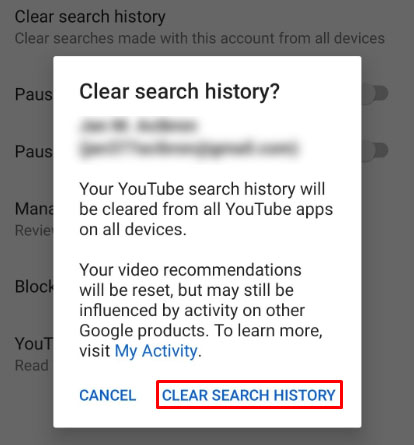
- Navigasi keluar dari layar ini dengan mengetuk Rumah di pojok kiri bawah, atau menggunakan tombol kembali di perangkat Android Anda.

Hapus Otomatis Lihat Riwayat
Fungsi hapus otomatis juga dapat diakses melalui aplikasi seluler YouTube, meskipun itu akan mengarahkan Anda ke versi web akun Google Anda. Untuk melakukan ini:
- Ketuk pada Perpustakaan ikon di sudut kanan bawah layar beranda.

- Ketuk Sejarah dari daftar.
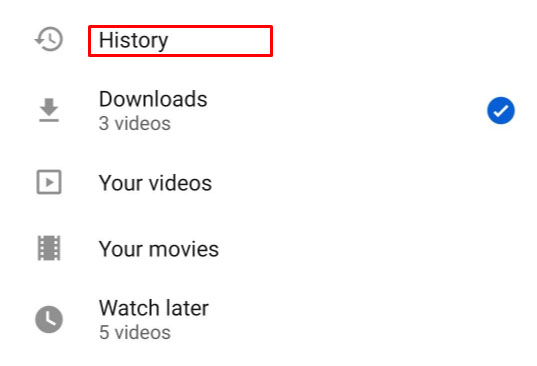
- Ketuk tiga titik di sudut kanan atas Sejarah layar.
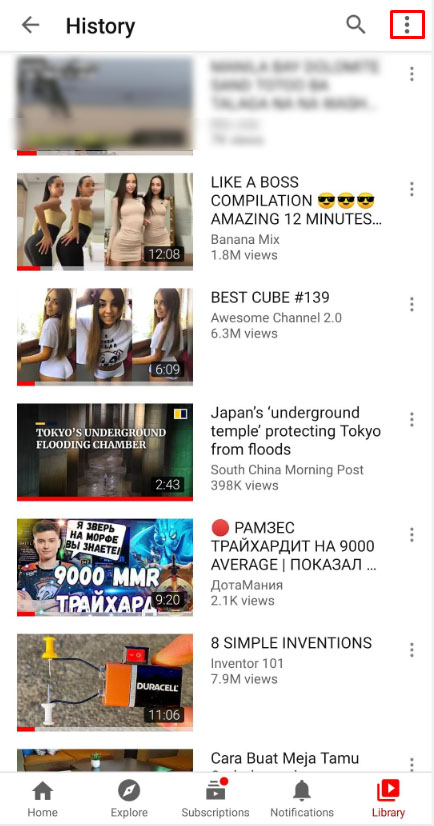
- Ketuk Kontrol sejarah.
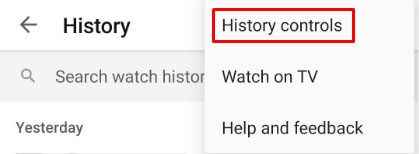
- Pada menu, ketuk Kelola semua aktivitas.

- Anda akan diarahkan ke halaman Google akun YouTube aktif Anda saat ini. Ketuk Hapus otomatis dari daftar.
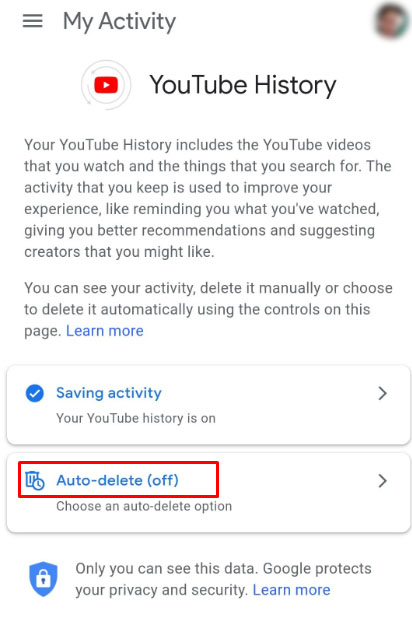
- Pilih dari opsi yang diberikan: tiga bulan, delapan belas bulan, atau tiga tahun. Setelah Anda memilih opsi, ketuk Berikutnya.
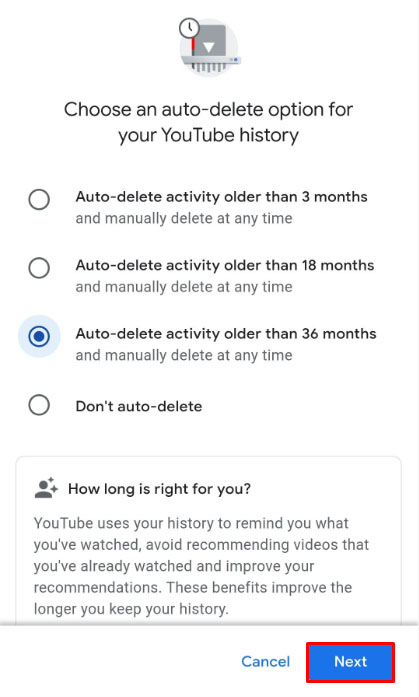
- Ketuk Mengerti.
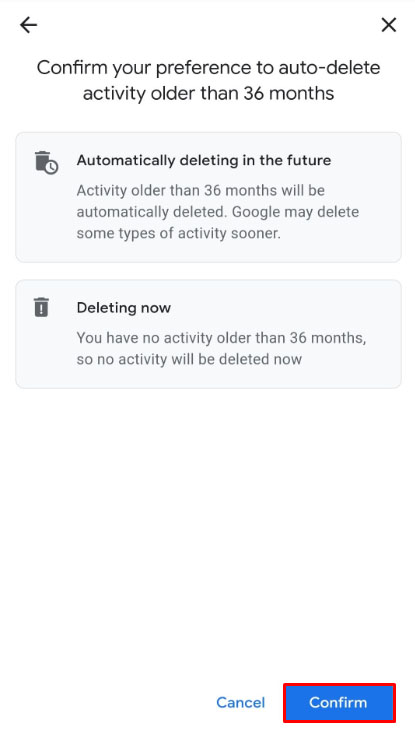
- Anda sekarang dapat menavigasi keluar dari layar ini.
Perhatikan bahwa Anda harus masuk ke akun YouTube Anda untuk memanfaatkan sepenuhnya alat untuk mengelola tampilan dan riwayat pencarian. Menghapus riwayat tontonan atau riwayat penelusuran di aplikasi seluler akan menghapusnya dari seluruh akun YouTube Anda. Fungsi hapus otomatis juga akan diaktifkan untuk semua perangkat yang terhubung ke akun Google Anda.
Cara Menghapus Riwayat YouTube di iPad
Aplikasi seluler YouTube tidak bergantung pada platform, dan dengan demikian berfungsi sama baik digunakan di Android atau iOS. Cara menghapus tampilan dan riwayat pencarian sama di perangkat Android seperti di iPad. Anda dapat membuka YouTube di browser web dan melanjutkan seperti yang diinstruksikan pada versi PC, atau ikuti instruksi seperti yang diberikan di atas untuk perangkat Android.
Cara Menghapus Riwayat YouTube di iPhone
Tidak ada perbedaan antara versi seluler YouTube untuk iPhone dan iPad. Ikuti petunjuk yang sama seperti yang diberikan di atas jika Anda ingin menghapus riwayat pencarian atau tampilan atau mengaktifkan fungsi hapus otomatis akun Anda.
Cara Menghapus Riwayat YouTube di TV
Jika Anda menggunakan Smart TV untuk menonton YouTube, Anda dapat menghapus riwayat tontonan dan penelusuran dengan mengakses opsi dari menu setelan. Untuk melakukannya, ikuti petunjuk berikut:
Menghapus Riwayat Tontonan
- Di layar beranda aplikasi YouTube, gunakan remote untuk membuka menu setelan. Ini akan menjadi ikon roda gigi di bagian bawah menu di sebelah kiri layar.
- Pada menu Pengaturan di sebelah kiri, gulir ke bawah hingga Anda menemukan Sejarah & Data tab.
- Ketika Anda sampai Hapus Riwayat Tontonan, pilih untuk menyorot Hapus Riwayat Tontonan tombol di layar utama. tekan oke atau Memasuki pada remote Anda.
- Pesan konfirmasi akan muncul di layar Anda. Menyorot Hapus Riwayat Tontonan dengan remote Anda lalu klik oke atau Memasuki.
- Riwayat Tontonan Anda sekarang harus dihapus.
Menghapus Riwayat Pencarian
- Buka Pengaturan menu dengan memilih ikon roda gigi di kiri bawah layar beranda Anda.
- Gulir ke bawah sampai Anda menemukan Sejarah & Data tab di sebelah kiri, pilih Hapus Riwayat Pencarian.
- Gunakan remote Anda untuk menyorot Hapus Riwayat Pencarian tombol di layar utama.
- tekan oke atau Memasuki pada remote Anda.
- Di jendela konfirmasi, sorot Hapus Riwayat Pencarian, lalu tekan oke atau Memasuki.
- Riwayat Pencarian Anda sekarang harus dihapus.
Cara Menghapus Riwayat YouTube di Roku
Perintah untuk menghapus tampilan dan riwayat pencarian di Roku mirip dengan perintah saat menggunakan Smart TV. Satu-satunya perbedaan adalah bahwa alih-alih menu tempat Anda masuk ke Pengaturan, Anda memiliki ikon untuk setiap opsi. Petunjuknya adalah sebagai berikut:
- Dengan aplikasi YouTube untuk Roku Anda terbuka, klik panah kiri pada remote Roku Anda untuk membuka menu pengaturan.
- Tekan panah bawah sampai Anda mendapatkan Pengaturan.
- Klik oke.
- Klik panah kanan sampai Anda mendapatkan salah satu dari Hapus Riwayat Tontonan atau Hapus Riwayat Pencarian ikon.
- Klik oke untuk pilihan Anda.
- Setelah pesan konfirmasi, tampilan atau riwayat pencarian Anda akan dihapus.
FAQ tambahan
Berikut adalah beberapa pertanyaan umum yang muncul saat membersihkan riwayat YouTube dibahas.
Dapatkah saya menghapus satu penelusuran atau tayangan video saja dari riwayat saya?
Ya. Seperti yang dijelaskan dalam petunjuk di atas, YouTube memungkinkan pengguna untuk menghapus satu video atau penelusuran dari riwayat mereka. Cukup ikuti langkah-langkah kami di atas untuk platform yang Anda gunakan.
Apakah mungkin untuk menghapus riwayat secara otomatis di YouTube?
Ya. Secara teknis, opsi untuk menghapus riwayat tontonan secara otomatis dapat diakses melalui pengaturan akun Google Anda, dan tidak langsung dari YouTube. Langkah-langkah untuk melakukannya juga diberikan dalam petunjuk di atas.
Alat yang Berguna
YouTube menyimpan riwayat pencarian Anda karena sejumlah alasan. Pertama, memungkinkan algoritme memberi Anda rekomendasi yang lebih baik sesuai dengan kebiasaan menonton Anda. Ini juga membantu pengguna untuk dengan mudah melihat video mana yang telah mereka tonton dan kembali dengan cepat jika perlu.
YouTube tentu saja menyediakan alat yang berguna bagi penggunanya untuk mengelola akun mereka dan lebih meningkatkan pengalaman menonton mereka. Apakah Anda tahu cara lain untuk menghapus Riwayat YouTube Anda? Sampaikan pendapatmu pada bagian komentar di bawah ini.